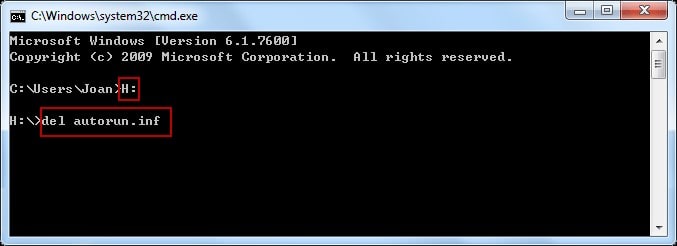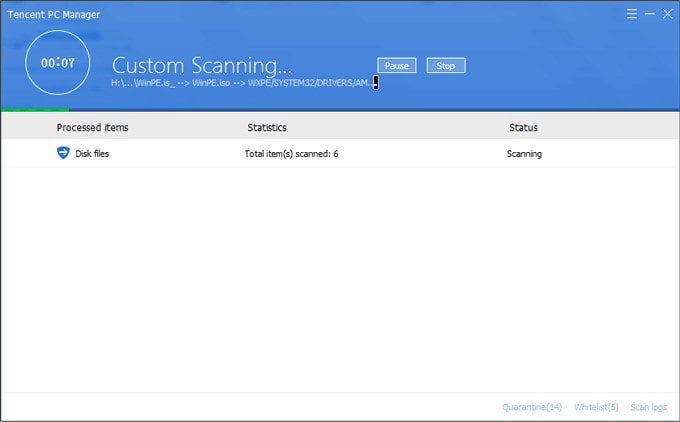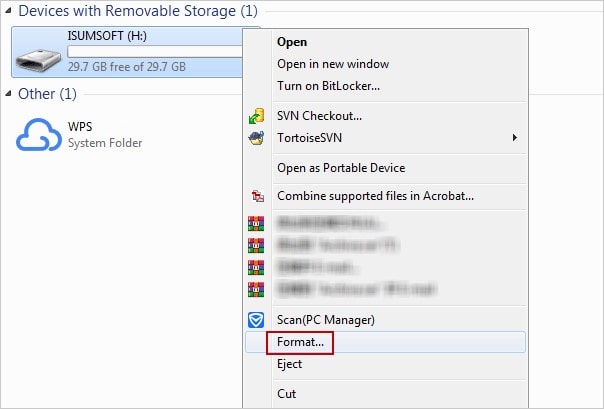آموزش 4 تا از بهترین روش های ویروس گیری فلش مموری

مقدمه
فلش مموری نوعی دستگاه ذخیره سازی قابل جابجایی است. به وسیلهی این دستگاه شما می توانید فایل ها و داده های خود را در هر مکانی حمل کنید. برای دسترسی پیدا کردن به اطلاعات این فلش مموری ها معمولاً می توان آن ها را به پورت USB کامپیوتر متصل کرد. هنگامی که یک ویروس به هر طریقی به رایانهای نفوذ کند، فلش مموری متصل به آن نیز می تواند آلودهی ویروس شود. به طور کلی فلش ها در برابر حملهی ویروسها بسیار آسیب پذیر هستند. راهکارهای ویروس گیری فلش روش هایی هستند که شما میتوانید با استفاده از آنها در صورت نفوذ هر گونه ویروس، فلش را پاکسازی کنید. با چیکاو در ادامه همراه باشید تا به بررسی چندین مورد از بهترین روش های ویروس گیری بپردازیم.
- راهکارهای ویروس گیری فلش، روش هایی هستند که شما میتوانید با استفاده از آنها در صورت نفوذ هر گونه ویروس، فلش را پاکسازی کنید.
بهترین روش های ویروس گیری فلش مموری
روش اول: استفاده از Command Prompt برای حذف ویروس های فلش مموری
شما می توانید از ابتدایی ترین استراتژی ممکن برای پاک کردن ویروس هایی مثل ” Autorun. Inf”،” svchost. Exe”،” Ravmon. Exe”،” Heap41a” استفاده کنید. این استراتژی ابتدایی استفاده از برنامهی Command Prompt است. در ادامه به شما آموزش خواهیم داد که چگونه از Command Prompt برای ویروس گیری فلش مموری خود استفاده کنید. برای انجام این کار مراحل زیر را دنبال کنید.
- مرحلهی اول. دیالوگ باکس Run را با فشار دادن کلیدهای ترکیبی Win+R باز کرده و سپس cmd را تایپ و روی OK یا Enter کلیک کنید.
- مرحلهی دوم. در این مرحله، در پنجرهی Command Prompt، حرف درایو (drive letter) فلش مموری خود را وارد کرده و سپس دکمهی Enter را فشار دهید. به طور مثال اگر حرف درایو فلش شما H است، H: را تایپ کرده و سپس Enter را فشار دهید.
- مرحلهی سوم: حال در این جا دستورات زیر را به صورت جداگانه اجرا کرده و سپس دکمهی Enter را فشار دهید.
دستورات:
v del autorun.inf
v del svchost.exe
v del Ravmon.exe
v del Heap41a
پس از انجام دستورات بالا که باعث حذف ویروس های نامبرده از فلش مموری می شود، در نهایت Command Prompt را ببندید.
روش دوم: استفاده از نرم افزار های آنتی ویروس
اگر که فلش مموری شما توسط ویروس یا بد افزارها آلوده شده است، میتوانید از نرم افزارهای آنتی ویروس برای حذف آنها استفاده کنید. حال بیایید ببینیم چگونه می توان با نرم افزار های آنتی ویروس فلش مموری را ویروس گیری کرد.
- مرحلهی اول. در مرحلهی اول، بر روی start و سپس computer در ویندوز 7 یا بر روی this pc در ویندوز 10 یا 11 کلیک کنید. حال بر روی فلش مموری خود کلیک راست کرده و سپس گزینهی Scan را انتخاب کنید.
- مرحلهی دوم. پس از انتخاب گزینهی scan، نرم افزار آنتی ویروس فلش مموری آلودهی شما را اسکن خواهد کرد. در این مرحله فقط باید منتظر بمانید تا آنتی ویروس ویروس مخرب موجود در فلش را پاک کند.
- توجه کنید اگر نرم افزار آنتی ویروسی روی رایانه خود ندارید، لطفاً یکی از انواع معروف و قابل اعتماد آنها را نصب کنید.
روش سوم: با فرمت کردن فلش مموری، ویروس ها را از آن حذف کنید
یکی دیگر از روش هایی که می توانید به وسیلهی آن فلش مموری خود را ویروس گیری کنید فرمت کردن فلش است. با فرمت کردن فلش مموری، تمام محتوای موجود در درایو شما، از جمله دادههای شخصی، ویروسها و یا بدافزارها حذف میشوند و دستگاهی تمیز و عاری از هر گونه ویروس در اختیار شما قرار می دهد. آموزش زیر به شما نشان خواهد داد که چگونه یک فلش مموری را به راحتی فرمت کنید.
- مرحلهی اول. ابتدا فلش مموری خود را در رایانه قرار داده تا کامپیوتر شما آن را شناسایی کند.
- مرحلهی دوم: بر روی computer یا This PC کلیک کرده و سپس روی فلش مموری خود کلیک راست کنید. حال گزینهی Format را از منوی باز شده انتخاب کنید.
- مرحلهی سوم: پس از کلیک بر روی گزینهی format یک پنجره برای شما باز خواهد شد. این پنجره به شما ظرفیت ذخیره سازی و file system را نمایش می دهد. به طور پیش فرض، file system روی FAT32 یا NTFS انتخاب شده است. شما می توانید در صورت نیاز file system را تغییر داده و سپس روی Start کلیک کنید.
- مرحلهی چهارم. در این مرحله، یک کادر هشدار ظاهر می شود که به شما یادآوری کند با فرمت کردن تمام داده های فلش پاک خواهد شد. برای تأیید روی دکمهی OK یا enter کلیک کنید.
- مرحلهی پنجم. هنگامی که فرآیند فرمت کامل شد، ویروس ها و کلاً دادههای فلش مموری حذف می شوند و شما می توانید فلش را خارج کنید.
روش چهارم: Erase کردن، روشی برای ویروس گیری فلش (حذف ویروس ها و بد افزار ها به شکلی غیرقابل بازگشت)
Erase کردن، آخرین راهکار این لیست برای ویروس گیری فلش است. اگر فایل و اطلاعات های مهمی در فلش مموری خود داشته باشید، به طور مثال اطلاعات محرمانهی شرکت و یا مشتریان، ممکن است که لازم باشد از یک ابزار erasing حرفه ای، مانند iSumsoft FileZero، برای erase کردن درایو فلش مموری خود استفاده کنید. مراحل زیر را برای erase کردن فلش مموری خود دنبال کنید.
- مرحلهی اول. ابتدا برنامهی iSumsoft FileZero را دانلود و بر روی رایانهی خود نصب کنید.
- مرحلهی دوم. در این مرحله برنامه را راه اندازی کرده و سپس روی دکمهی Add کلیک کنید. حال داده هایی را که می خواهید برای همیشه از فلش خود پاک کنید را انتخاب کنید.
- مرحلهی سوم. پس از انجام مراحل بالا در اینجا پیشنهاد می شود که گزینهی Slow Mode را انتخاب کنید. با این کار اطلاعات به طور کامل پاک شده و هرگز بازیابی نخواهند شد. در نهایت روی دکمهی Delete کلیک کنید.
- مرحلهی چهارم. پس از کلیک کردن بر روی delete یک اعلان هشدار برای شما ظاهر خواهد شد. این اعلان به شما هشدار میدهد فایلهای حذف یا erase شده را نمی توان با هیچ گونه نرم افزار و یا روشی بازیابی کرد. برای تایید کردن روی دکمهی OK کلیک کنید.
- مرحلهی پنجم. حال منتظر بمانید تا فرایند erase کامل شود. پس از تکمیل شدن فرایند، تمام محتوای فلش مموری شما، از جمله دادههای شخصی، ویروسها و یا بدافزارها برای همیشه پاک خواهند شد و همچنین غیرقابل بازیابی خواهند بود.